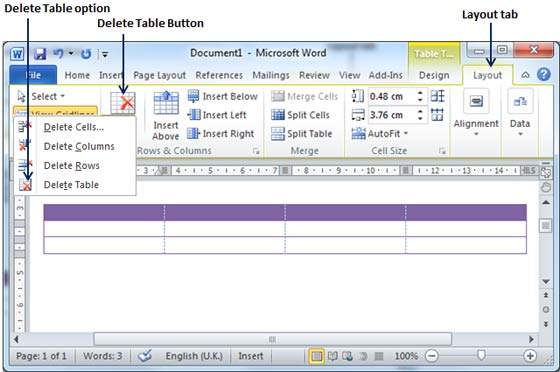- MS Word 基础知识
- 字 - 主页
- Word - 入门
- Word - 浏览窗口
- Word - 后台视图
- Word - 输入文本
- 词 - 四处走动
- Word - 保存文档
- Word - 打开文档
- Word - 结束文档
- Word - 上下文帮助
- 编辑文档
- Word - 插入文本
- Word - 选择文本
- Word - 删除文本
- Word - 移动文本
- Word - 复制和粘贴
- Word - 查找和替换
- 单词 - 拼写检查
- Word - 放大/缩小
- 单词 - 特殊符号
- Word - 撤消更改
- 设置文本格式
- Word - 设置文本字体
- Word - 文本装饰
- Word - 更改文本大小写
- Word - 更改文本颜色
- Word - 文本对齐
- Word - 缩进段落
- Word - 创建项目符号
- Word - 设置行距
- Word - 边框和阴影
- Word - 设置选项卡
- Word - 应用格式
- 使用表格
- Word - 创建表格
- Word - 行和列
- Word - 移动表格
- Word - 调整表格大小
- Word - 合并单元格
- Word - 拆分表格
- Word - 拆分单元格
- Word - 添加公式
- Word - 边框和阴影
- 高级操作
- Word - 快速样式
- Word - 使用模板
- Word - 使用图形
- Word - 自动更正
- Word - 自动套用格式
- Word - 目录
- Word - 预览文档
- Word - 打印文档
- Word - 通过电子邮件发送文档
- Word - 翻译文档
- Word - 比较文档
- Word - 文档安全
- Word - 设置水印
- Word 有用资源
- Word - 快速指南
- Word - 有用的资源
- 单词-讨论
在 Word 2010 中创建表格
在本章中,我们将讨论如何在 Word 2010 中创建表格。表格是垂直列和水平行的结构,每个交叉点都有一个单元格。每个单元格都可以包含文本或图形,并且您可以按照您想要的任何方式设置表格格式。通常表中的顶行保留为表头,可用于放置一些信息性指令。
创建一个表
以下步骤将帮助您了解如何在 Word 文档中创建表格。
步骤 1 - 单击“插入”选项卡,然后单击“表格”按钮。这将显示一个简单的网格,如下所示。当您将鼠标移到网格单元格上时,它会在文档中显示的表格中生成一个表格。您可以使表格具有所需的行数和列数。
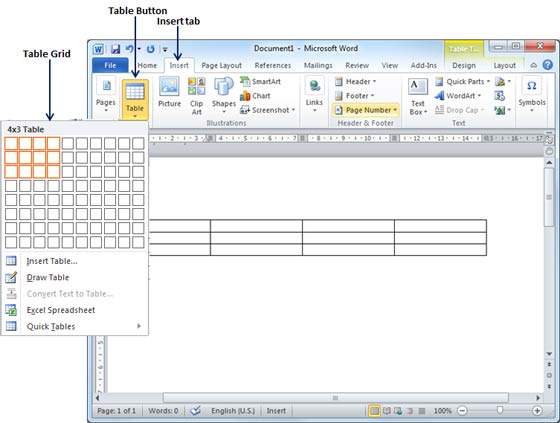
步骤 2 - 单击代表表格右下角的方块,这将在文档中创建一个实际的表格,并且 Word 进入表格设计模式。表格设计模式有许多可供使用的选项,如下所示。
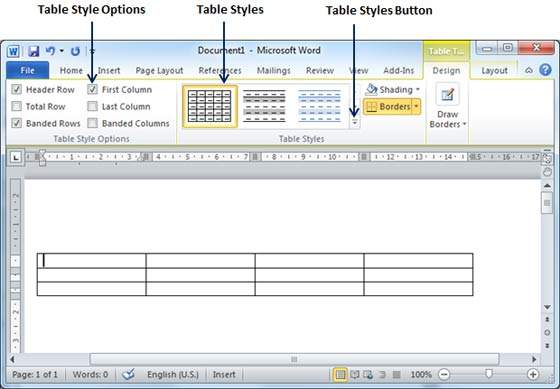
步骤 3 - 这是一个可选步骤,如果您想要一张漂亮的桌子,可以执行此步骤。单击“表格样式”按钮可显示表格样式库。当您将鼠标移到任何样式上时,它会显示实际表格的实时预览。
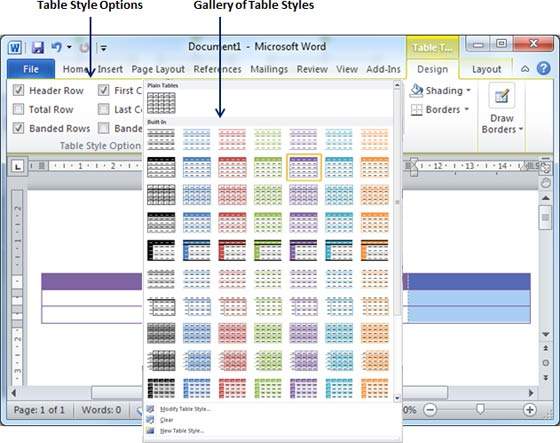
步骤 4 - 要选择任何样式,只需单击内置表格样式,您将看到所选样式已应用于您的表格。
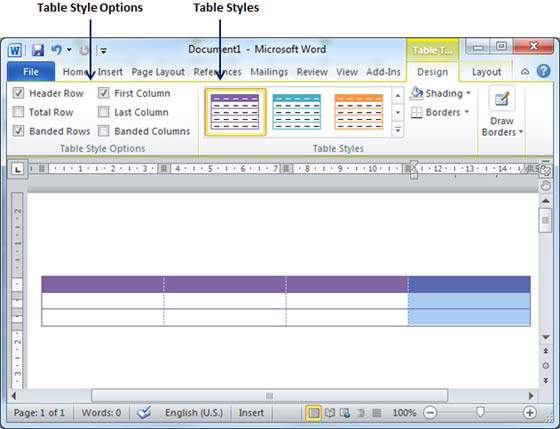
删除表
以下是从 Word 文档中删除现有表格的简单步骤。
步骤 1 - 单击要删除的表中的任意位置。
步骤 2 - 单击“布局”选项卡,然后单击“删除表格”按钮下的“删除表格”选项,以从文档中删除完整表格及其内容。